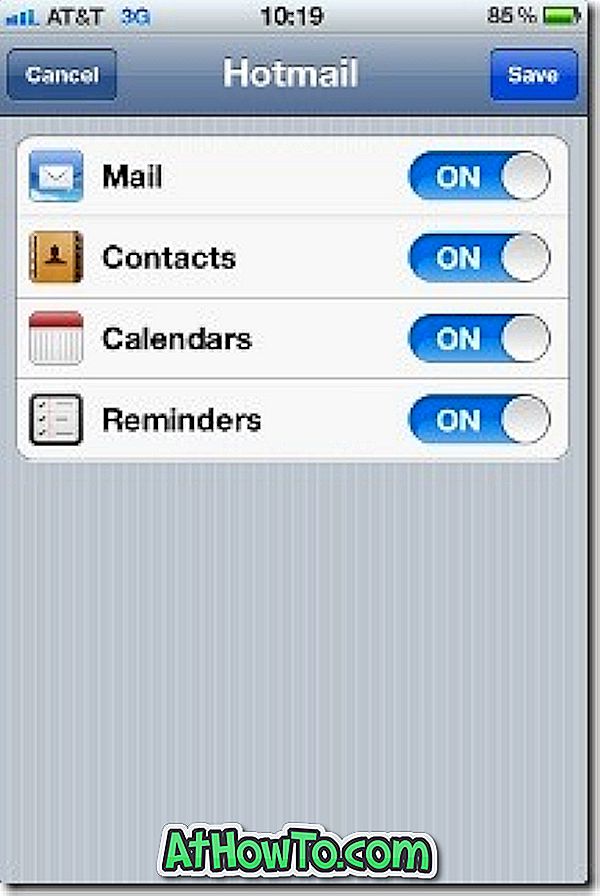Outlook.com เปิดตัวเป็นทางการโดย Microsoft ในวันที่ 31 กรกฎาคมมีส่วนติดต่อผู้ใช้ที่ชัดเจนและใช้งานง่ายและมีคุณสมบัติที่มีประโยชน์มากมาย ขณะนี้ผู้ใช้สามารถสร้างบัญชี Outlook.com ใหม่หรือใช้ Hotmail, Live หรือ MSN ID ที่มีอยู่เพื่อลงชื่อเข้าใช้บริการเว็บเมลใหม่จาก Microsoft
ก่อนหน้านี้เราได้แสดงวิธีเปลี่ยนชื่อที่อยู่อีเมล Hotmail และ Live เป็น Outlook.com และวิธีการเปลี่ยนกลับจากที่อยู่อีเมล Outlook.com เป็นบัญชี Hotmail หรือ Live คราวนี้เราจะแสดงวิธีเพิ่มที่อยู่อีเมล Outlook.com ของคุณใน iPhone ของคุณเพื่อให้คุณสามารถอ่านเล่นซ้ำและส่งอีเมลจาก iPhone ของคุณโดยไม่ต้องติดตั้งแอพเพิ่มเติม
หากคุณเป็นเจ้าของ iPhone และต้องการเพิ่มบัญชี Outlook.com ใหม่ (ที่อยู่อีเมล) ลงใน iPhone ของคุณคุณสามารถทำได้โดยทำตามขั้นตอนด้านล่างนี้
ขั้นตอนที่ 1: แตะ การตั้งค่า จากนั้นแตะ เมลผู้ติดต่อปฏิทิน หากนี่เป็นครั้งแรกที่คุณเพิ่มบัญชีอีเมลไปยังแอปอีเมลใน iPhone ของคุณเพียงแตะที่ไอคอนแอปอีเมลที่หน้าจอหลัก

ขั้นตอนที่ 2: แตะ เพิ่มบัญชี ในหน้าบัญชี
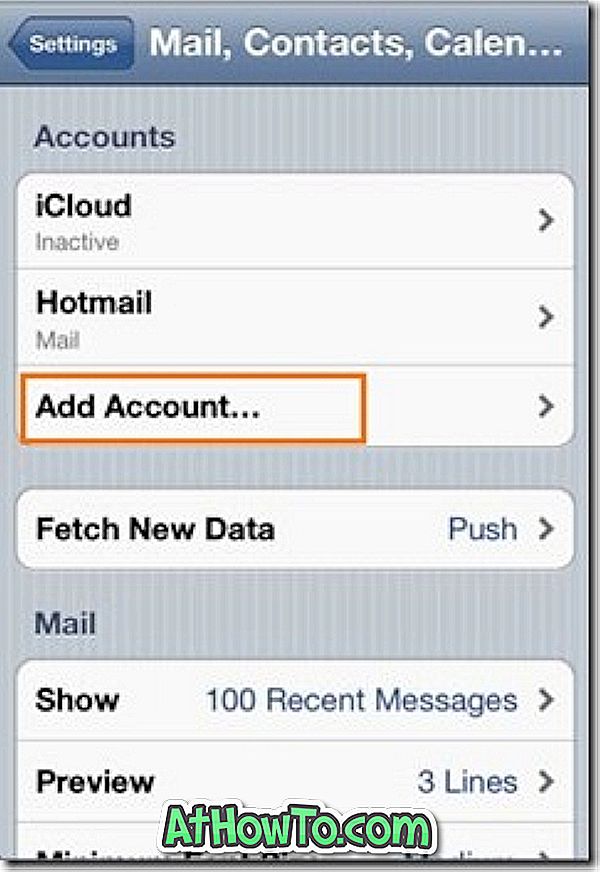
ขั้นตอนที่ 3: แตะ Hotmail
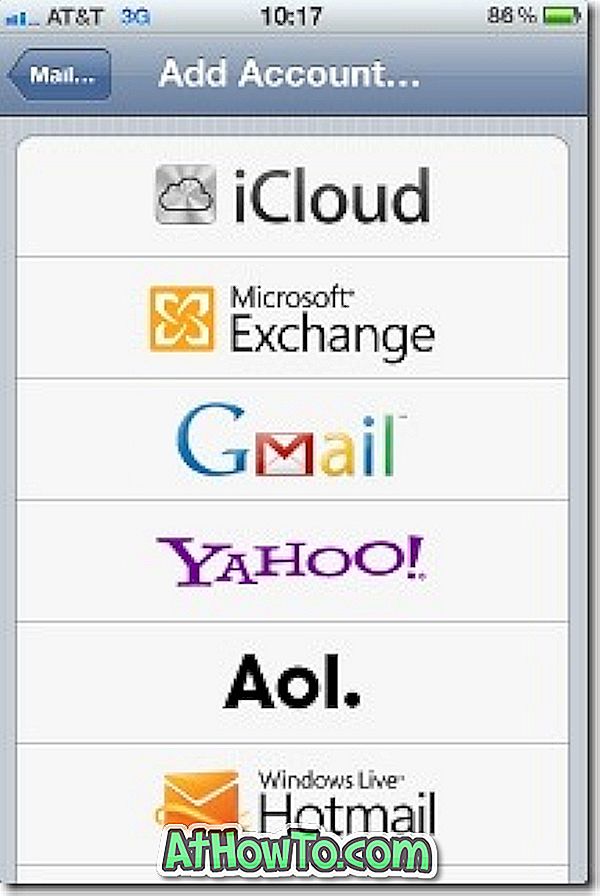
ขั้นตอนที่ 4: ป้อนที่อยู่อีเมลและรหัสผ่าน Outlook.com ของคุณ ในกล่องคำอธิบายให้ป้อนชื่อสำหรับบัญชีของคุณเพื่อให้คุณสามารถระบุบัญชีของคุณได้อย่างง่ายดาย
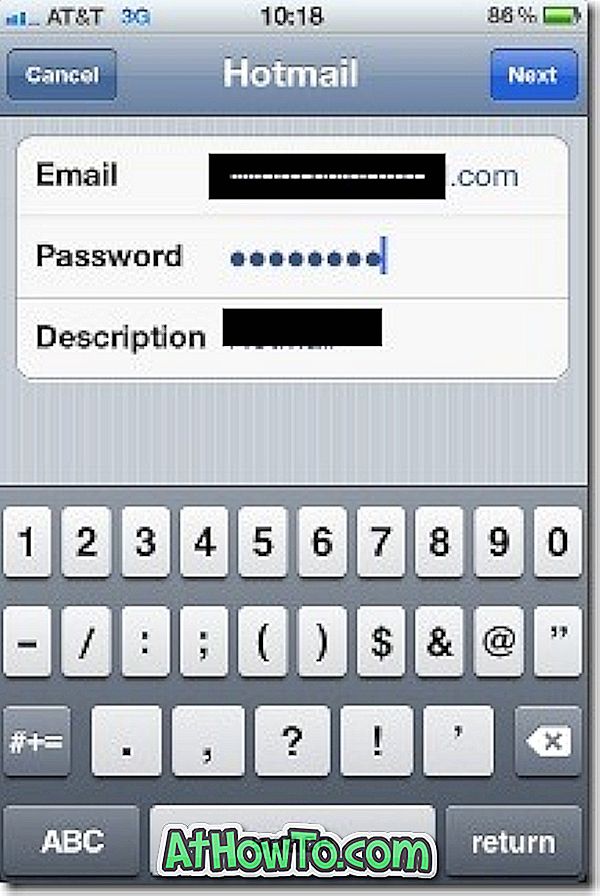
ขั้นตอนที่ 5: สุดท้ายเลือกฟิลด์ที่คุณต้องการซิงค์จากนั้นแตะ บันทึก เพื่อบันทึกบัญชีของคุณ คุณทำเสร็จแล้ว!